HP Photosmart R740: 9 Устранение неполадок
9 Устранение неполадок: HP Photosmart R740
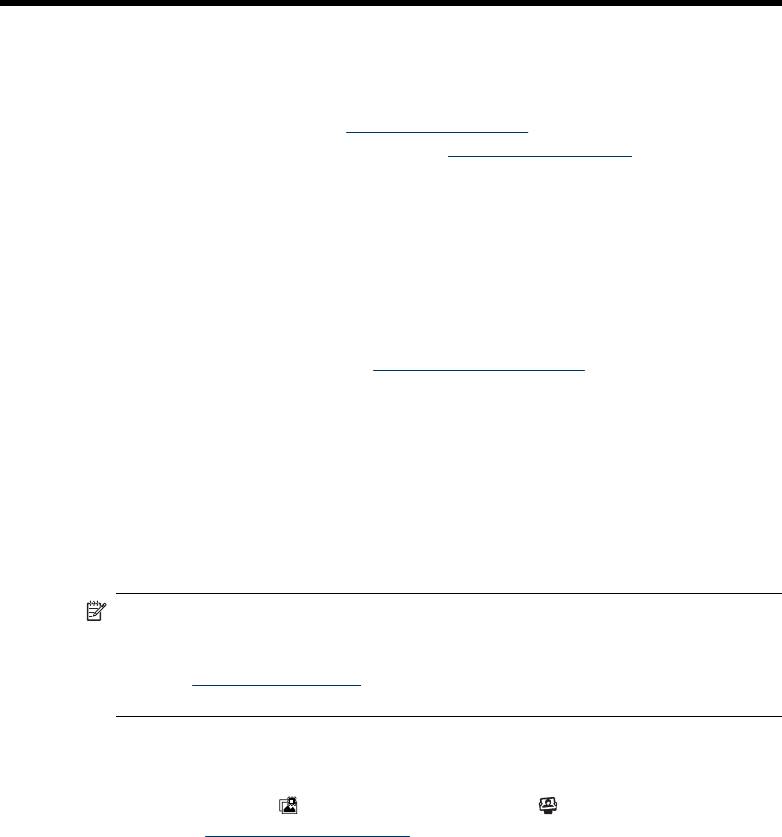
9 Устранение неполадок
Этот раздел содержит информацию по следующим темам.
• Перезагрузка камеры (см. "
Перезагрузка камеры" на стр. 36).
• Возможные проблемы и решения (см. "
Проблемы и решения" на стр. 36).
Перезагрузка камеры
Если камера не реагирует на нажатие кнопок, перезагрузите ее.
1. Выключите камеру.
2. Извлеките карту памяти и батарею не менее, чем на 5 секунд.
3. Вставьте батарею и закройте крышку отсека для батареи/карты памяти.
4. Включите камеру. Если перезагрузка выполнена успешно, будет предложено
установить дату и время (см. "
Установите дату и время" на стр. 5).
5. Убедитесь, что камера работает без использования карты памяти, выключите
камеру, затем снова установите карту.
При перезагрузке камеры находящиеся в памяти изображения и видеоклипы
сохраняются.
Проблемы и решения
Используйте эту информацию для решения наиболее распространенных проблем,
которые могут возникнуть при использовании камеры.
Примечание. Как правило, известные проблемы устраняются в новых версиях
микропрограммного обеспечения. Для эффективной работы с цифровыми
фотографиями регулярно проверяйте веб-узел технической поддержки Hewlett-
Packard (
www.hp.com/support) на наличие обновлений микропрограммного
обеспечения, драйверов и программного обеспечения камеры.
Как получить высококачественные фотографии при отсутствии
фотопринтера?
Используйте функцию
Заказ фото в Интернете в Меню Photosmart
Express (см. "
Заказ фото в Интернете" на стр. 32).
36 Устранение неполадок
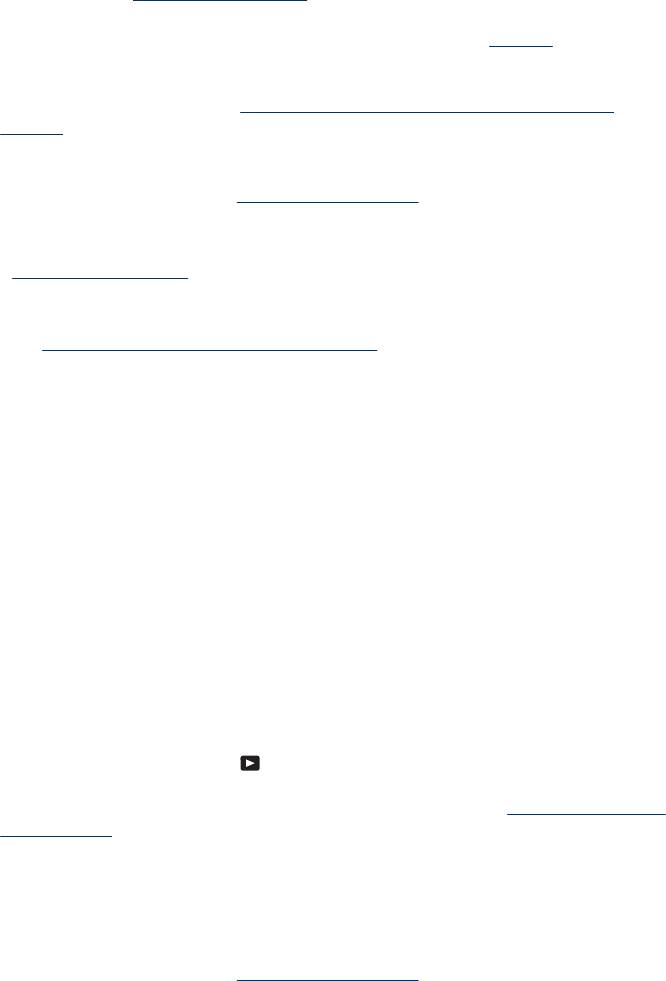
Камера не включается.
• Установите новую или заряженную батарею и проверьте правильность ее
установки (см. "
Установите батарею" на стр. 5). Убедитесь, что используется
подзаряжаемая батарея HP Photosmart LI40.
• Убедитесь, что карта памяти является совместимой (см. "
Память"
на стр. 48). Затем извлеките ее и попробуйте включить камеру. Если камера
включается, выключите ее, установите карту памяти, затем включите камеру и
отформатируйте карту (см. "
Установите и отформатируйте карту памяти
(опция)" на стр. 6). Если камера не включается после установки карты памяти,
отформатируйте карту памяти с помощью устройства чтения карт памяти или
замените карту.
• Перезагрузите камеру (см. "
Перезагрузка камеры" на стр. 36).
Значение индикатора заряда батареи часто изменяется.
См. "
Индикаторы питания" на стр. 46.
Литий-ионную батарею приходится часто заряжать.
• См. "
Продление времени работы от батареи" на стр. 45.
• Если батарея новая или не использовалась в течение долгого времени, ее
необходимо полностью зарядить.
• Если батарея не использовалась в течение двух месяцев или дольше, зарядите
ее.
Литий-ионная батарея не заряжается.
• Заряжайте батарею, когда она будет немного разряжена.
• Используйте только прилагаемое к
камере зарядное устройство.
• Если не удается зарядить батарею с помощью прилагаемого зарядного
устройства, замените батарею.
Камера включается слишком долго.
• Камера может включаться дольше, если в ней установлена карта памяти
большой емкости (4 Гб или более).
• Если карта памяти содержит большое количество файлов (более 300), то для
включения камеры потребуется больше времени. Перенесите файлы
на
компьютер, а затем отформатируйте карту памяти.
• Время включения в режиме
Воспроизведение увеличивается, если на
карте памяти содержится много помеченных изображений. Передайте
изображения с камеры на компьютер и просмотрите их (см. "
Передача и печать
изображений" на стр. 26).
Камера не реагирует на нажатие кнопок.
• Включите камеру.
• Если камера подключена к компьютеру, большинство кнопок не работает.
• Замените или зарядите батарею.
• Перезагрузите камеру (см. "
Перезагрузка камеры" на стр. 36).
37
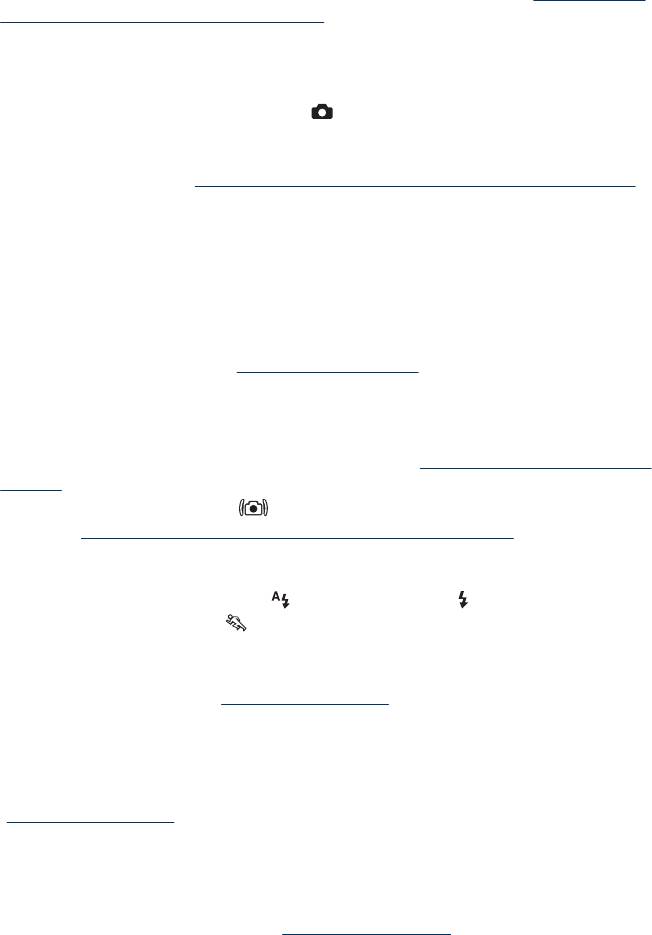
Глава 9
• Возможно, карта памяти неисправна. Извлеките карту памяти и проверьте
работоспособность камеры. Если камера работает, замените карту памяти.
• Отформатируйте внутреннюю память и/или карту памяти (см. "
Установите и
отформатируйте карту памяти (опция)" на стр. 6).
Камера не выполняет съемку при нажатии кнопки Спуск.
• Нажмите кнопку Спуск полностью.
• Убедитесь, что используется режим
Съемка фото.
• Карта памяти или внутренняя память может быть заполнена. Перенесите
изображения с камеры на компьютер и отформатируйте внутреннюю память
или карту памяти (см. "
Установите и отформатируйте карту памяти (опция)"
на стр. 6). Можно также установить другую карту памяти.
• Камера может выполнять обработку изображения. Перед съемкой изображения
подождите несколько секунд, пока камера сохраняет предыдущий снимок.
Дисплей изображений не работает.
• Возможно, дисплей изображений отключился после тайм-аута. Нажмите любую
кнопку камеры, чтобы включить дисплей.
• Перезагрузите камеру
(см. "Перезагрузка камеры" на стр. 36).
• Замените или зарядите батарею.
Изображение получилось расплывчатым.
• Используйте функцию Блокировка фокуса (см. "
Использование блокировки
фокуса" на стр. 11).
•
Используйте режим съемки
Четкий снимок (см. Четкий снимок в
разделе "
Использование меню Съемка фото и Запись видео" на стр. 15).
• Используйте штатив для фиксации камеры в неподвижном положении или
улучшите освещение объекта съемки.
• Установите для вспышки режим
Автовспышка или Вспышка вкл., а также
установите режим съемки
Действие.
Изображение получилось слишком светлым.
• Выключите вспышку (см. "
Настройка вспышки" на стр. 14).
• Отодвиньте камеру от объекта съемки и воспользуйтесь функцией увеличения.
Изображение получилось слишком темным.
• Дождитесь лучшего естественного освещения, воспользуйтесь вспышкой (см.
"
Настройка вспышки" на стр. 14) или добавьте искусственное освещение.
• Если объект съемки находится за пределами досягаемости вспышки,
выключите вспышку. При этом будет использоваться более длительная
экспозиция, поэтому используйте штатив или удерживайте камеру неподвижно.
Для получения дополнительной информации о рабочем расстоянии вспышки
камеры подключитесь к веб-узлу
www.hp.com/support, выберите страну и
регион, затем введите номер модели камеры в поле Поиск продукта,
щелкните Информация о продукте и щелкните Технические
характеристики.
38 Устранение неполадок
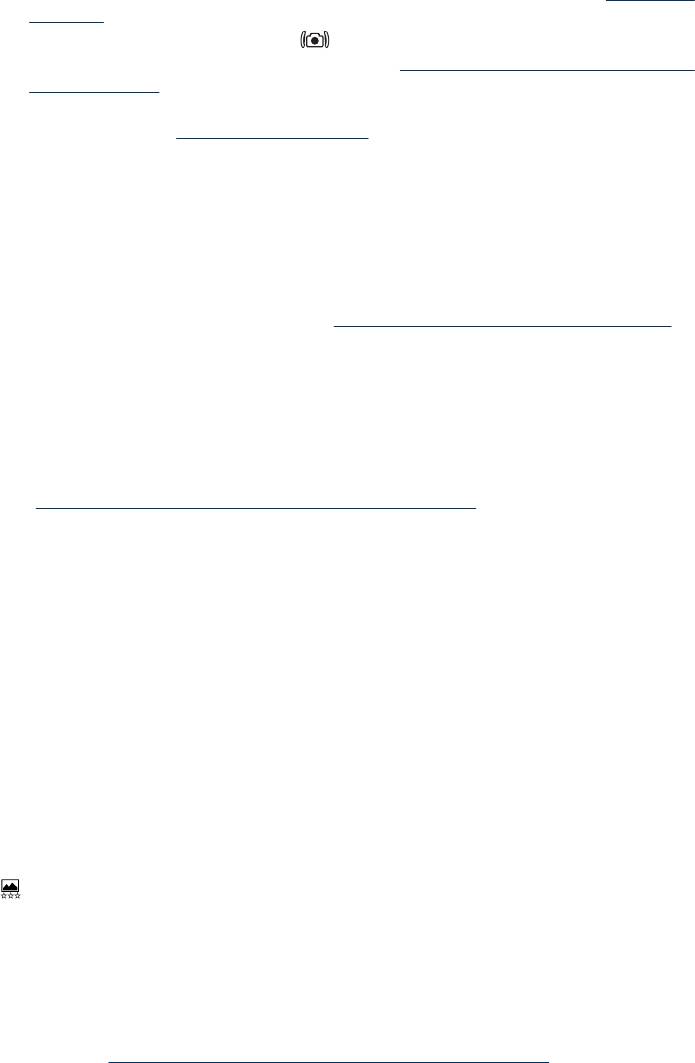
Изображение получилось зернистым.
• Добавьте искусственное освещение, воспользуйтесь вспышкой (см. "
Настройка
вспышки" на стр. 14) либо дождитесь лучшего естественного освещения.
•
Использование режима съемки
Четкий снимок может увеличить
зернистость (см. Четкий снимок в разделе "
Использование меню Съемка фото
и Запись видео" на стр. 15).
• Изображение может быть слишком сильно увеличено с помощью цифрового
увеличения (см. "
Цифровое увеличение" на стр. 13).
• Если камера нагрелась, качество изображения восстановится при охлаждении
камеры. Для обеспечения наилучшего качества изображений оберегайте
камеру от высокой температуры.
В камере нет некоторых изображений.
Извлеките карту памяти и проверьте наличие изображений во внутренней памяти.
Если во внутренней памяти есть изображения, переместите их на карту памяти
(см. Переместить
на карту в разделе "Использование Меню Воспроизведение"
на стр. 21).
Две карты памяти имеют одинаковую емкость, но на одной из них хранится
гораздо больше изображений, чем на другой.
• На карте памяти могут храниться файлы, которые не являются изображениями
или видеоклипами, распознаваемыми камерой. Сохраните все необходимые
данные, находящиеся на карте памяти, а затем отформатируйте ее (см.
"
Установите и отформатируйте карту памяти (опция)" на стр. 6).
• Если емкость карты памяти составляет 4 Гб или более, то карта, на которой
хранится меньше изображений, могла быть неправильно отформатирована с
помощью устройства, не поддерживающего карты емкостью 4 Гб и более.
Теперь доступен новый тип карт памяти High Capacity Secure Digital (SDHC),
использование которых предотвращает неправильное форматирование и
использование устройствами,
не поддерживающими карты емкостью 4 Гб и
более. Попробуйте отформатировать карту с помощью камеры, которая
поддерживает карты High Capacity Secure Digital.
• Карта памяти может быть неисправна. Если карта памяти была
отформатирована в камере, но необходимая емкость все равно недоступна,
замените карту памяти.
На камере указано, что можно сохранить 2000 изображений независимо от
выбранного качества фото.
При включении камеры
с установленной картой памяти будет показано количество
изображений, которое можно сохранить на карте при текущем значении параметра
Качество фото. Эта камера позволяет сохранить на карте памяти не более 2000
изображений.
Удаление всех изображений с карты памяти занимает слишком много
времени.
Для удаления большого количества изображений с карты памяти требуется
больше времени. Вместо удаления можно выполнить форматирование карты
памяти (см. "
Установите и отформатируйте карту памяти (опция)" на стр. 6).
39
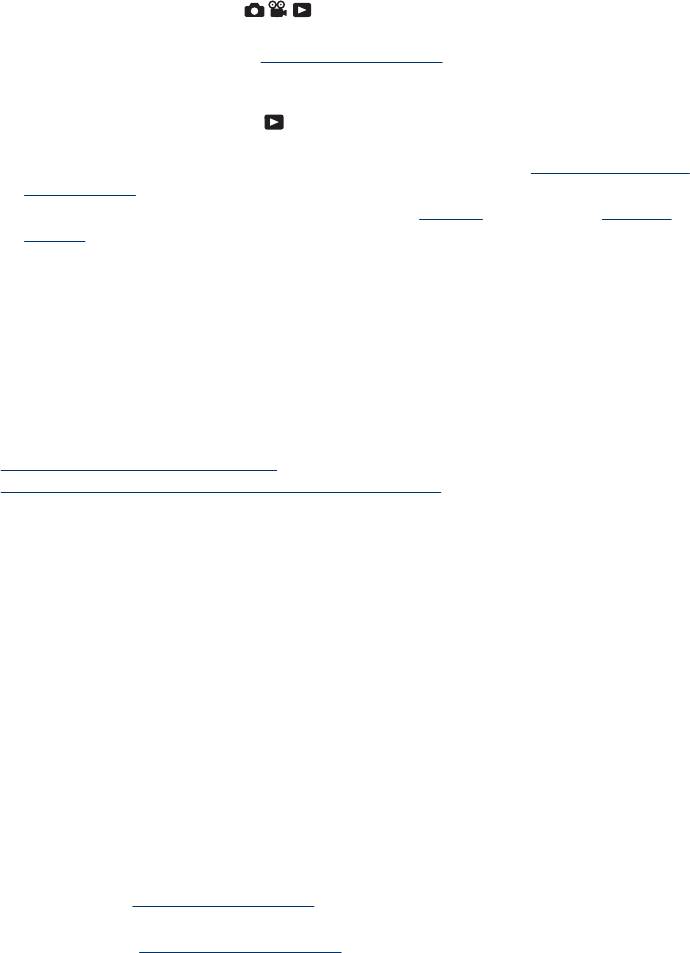
Глава 9
Индикатор питания светится, но дисплей изображений выключен, или камера
"зависла" и не работает.
• Сдвиньте переключатель
в другое положение или нажмите любую
кнопку камеры для включения дисплея изображений.
• Перезагрузите камеру (см. "
Перезагрузка камеры" на стр. 36).
При просмотре изображений камера работает медленно.
• Время включения в режиме
Воспроизведение увеличивается, если на
карте памяти содержится много помеченных изображений. Передайте
изображения с камеры на компьютер и просмотрите их (см. "
Передача и печать
изображений" на стр. 26).
• Информацию о картах памяти см. в разделах "
Память" на стр. 48 и "Емкость
памяти" на стр. 49.
Запись видеоклипа неожиданно прерывается. Видеоклип сохранен, но он
меньше, чем ожидалось.
Замените карту памяти на более быстродействующую. Используйте карту с
пометкой High Performance, Pro, Ultra или High Speed.
Запись видеоклипа неожиданно прерывается и видеоклип не
воспроизводится.
Если видеоклип находится на карте памяти, переместите его на компьютер (см.
"
Передача и печать изображений" на стр. 26), а затем отформатируйте карту (см.
"
Установите и отформатируйте карту памяти (опция)" на стр. 6).
Камера нагревается.
Это нормально. Однако если камера нагревается слишком сильно, выключите ее
и дайте остыть. Затем осмотрите камеру и батарею и убедитесь, что на них нет
следов повреждения.
Для обеспечения наилучшего качества изображений выключайте камеру, когда она
не используется. Всегда храните камеру в прохладном
месте.
Камера "зависает" при установке соединения с компьютером.
• Возможно, на карте памяти сохранено большое количество изображений. Чем
больше изображений на карте, тем больше времени требуется для
подключения к компьютеру (до 5 минут). При наличии на карте памяти большого
количества изображений будьте готовы к тому, что для подключения к
компьютеру потребуется больше времени.
•
Убедитесь, что кабель USB правильно подключен к камере и компьютеру.
• Попробуйте подключить кабель USB к другому USB-порту компьютера.
• Выключите камеру и включите ее снова. Если это не помогло, перезагрузите
камеру (см. "
Перезагрузка камеры" на стр. 36).
• Если проблема остается, обратитесь в службу технической поддержки Hewlett-
Packard (см. "
Техническая поддержка" на стр. 43).
Программа HP Photosmart не запускается автоматически при подключении к
компьютеру Macintosh.
Настройте параметры камеры для автоматического запуска программы
HP Photosmart при подключении камеры к компьютеру Macintosh. Откройте
40 Устранение неполадок
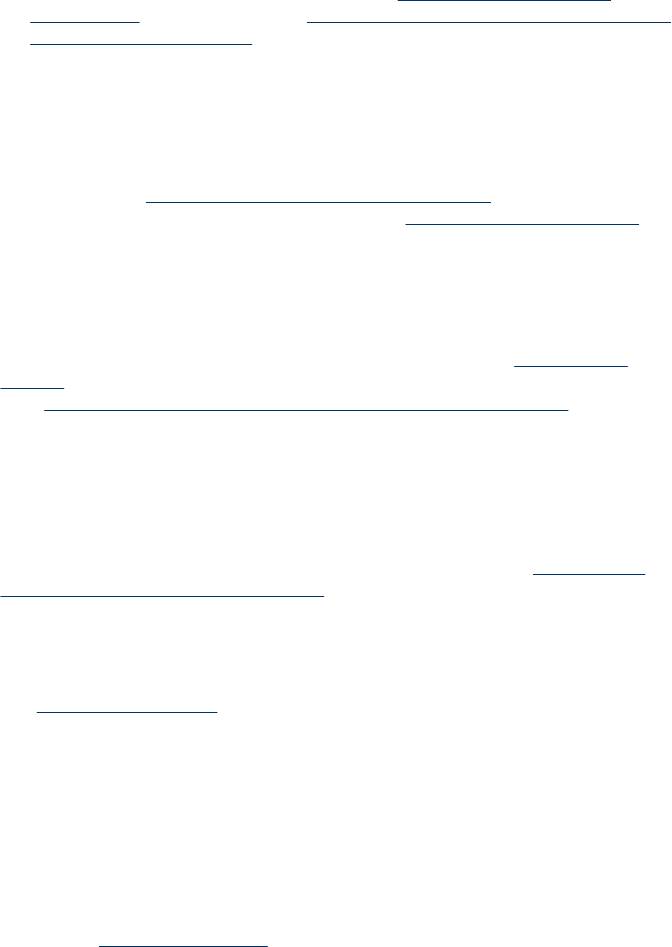
параметры HP Photosmart Camera в окне System Preferences (параметры
системы) для выполнения изменений или просмотра справки программного
обеспечения камеры.
Не удается передать изображения с камеры на компьютер.
• Установите программу HP Photosmart (см. "
Установите программное
обеспечение" на стр. 7) или см. "Передача изображений без использования
программы HP Photosmart" на стр. 27.
• Настройте параметры камеры для автоматического запуска программы
HP Photosmart при подключении камеры к компьютеру Macintosh. Откройте
параметры HP Photosmart Camera в окне System Preferences (параметры
системы) для выполнения изменений или просмотра справки программного
обеспечения камеры.
• Переведите камеру в режим Логический диск (см. раздел Конфигурация
USB в главе "
Использование Меню Настройка камеры" на стр. 35), затем
выполните действия, описанные в разделе "
Подключение к компьютеру"
на стр. 27.
При передаче изображений на компьютер появляется сообщение об ошибке.
Возможно, на работу камеры повлиял скачок напряжения или электростатический
разряд. Завершите работу программы передачи изображений HP Photosmart,
отсоедините камеру от компьютера и перезагрузите ее (см. "
Перезагрузка
камеры" на стр. 36). После этого снова запустите процесс передачи изображений
(см. "
Передача изображений с помощью программы HP Photosmart" на стр. 26).
Для подготовки к передаче изображений программе HP Photosmart требуется
много времени.
Если карта памяти (опция) содержит большое количество файлов, то программе
HP Photosmart потребуется больше времени, чтобы начать передачу изображений.
Для обеспечения наилучших результатов чаще передавайте изображения на
компьютер и всегда форматируйте карту после передачи (см. "
Установите и
отформатируйте карту памяти (опция)" на стр. 6).
Камера неожиданно выключается.
• Возможно, на работу камеры повлиял скачок напряжения или
электростатический разряд. Извлеките батарею и перезагрузите камеру (см.
"
Перезагрузка камеры" на стр. 36). Затем снова установите батарею и включите
камеру.
• Зарядите батарею.
• Замените батарею.
Проблемы при установке или использовании программы HP Photosmart.
• Убедитесь, что компьютер соответствует минимальным системным
требованиям, указанным на упаковке камеры.
• См. интерактивную справочную систему программы HP Photosmart.
• См. информацию на веб-узле технической поддержки Hewlett-Packard по
адресу:
www.hp.com/support.
41

Глава 9
Сообщения об ошибках камеры
Если при использовании камеры появляются указанные ниже сообщения об
ошибках, для просмотра их описания перейдите на веб-узел
www.hp.com и
выполните поиск кода ошибки.
• Ошибка объектива (общая) — R740-021
• Ошибка объектива (невозможно задвинуть объектив) — R740-022
• Ошибка объектива (невозможно выдвинуть объектив) — R740-033
• Ошибка объектива (невозможно увеличить) — R740-041
• Ошибка объектива (невозможно уменьшить) — R740-081
• Неподдерживаемая карта — R740-200
• Невозможно выполнить форматирование карты — R740-202
• Ошибка при сохранении изображения — R740-100
• Ошибка при сохранении видеоклипа — R740-102
• Низкий уровень заряда
батарей (зависит от типа и производительности
батареи) — R-400
42 Устранение неполадок
Оглавление
- Содержание
- 1 Начало работы
- 2 Съемка изображений и запись видеоклипов
- 3 Настройка параметров для съемки изображений и записи видеоклипов
- 4 Просмотр изображений и видеоклипов
- 5 Использование Меню Галерея дизайна
- 6 Передача и печать изображений
- 7 Использование HP Photosmart Express
- 8 Использование Меню Настройка камеры
- 9 Устранение неполадок
- 10 Техническая поддержка
- А Обращение с батареями
- Б Технические характеристики
- Указатель






